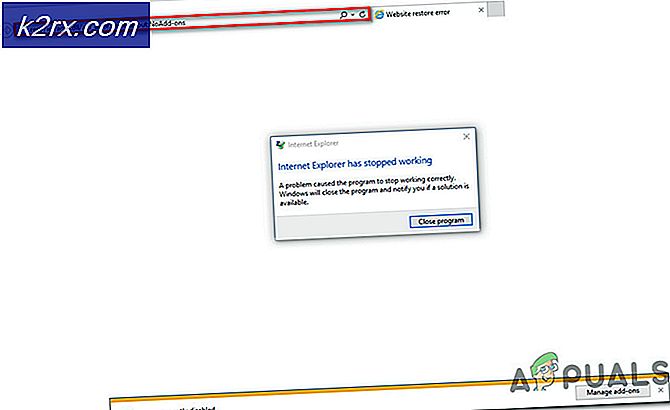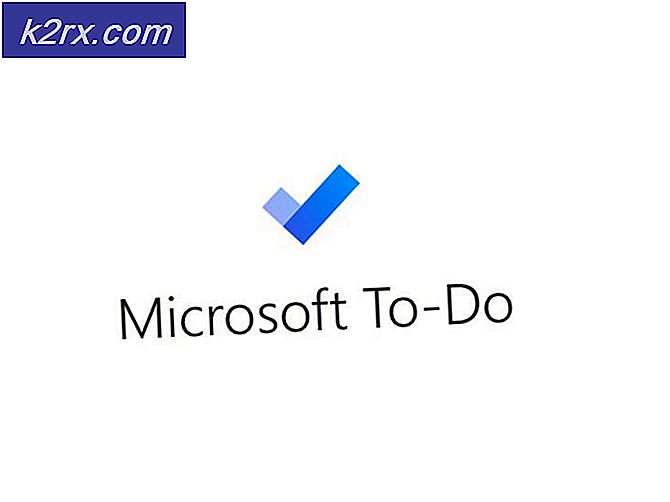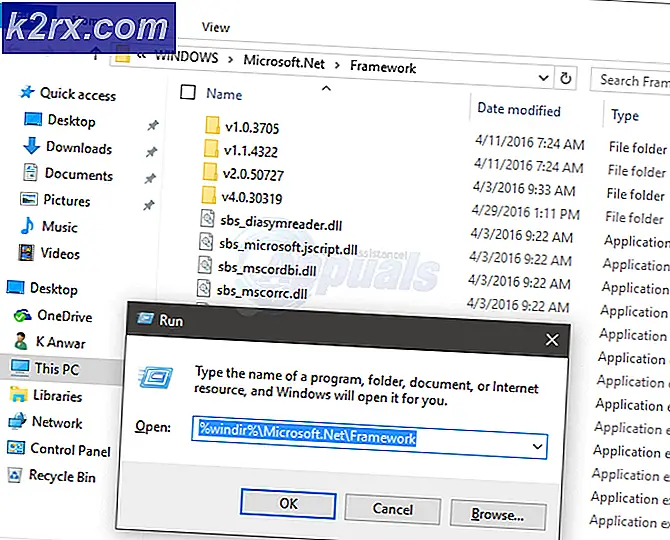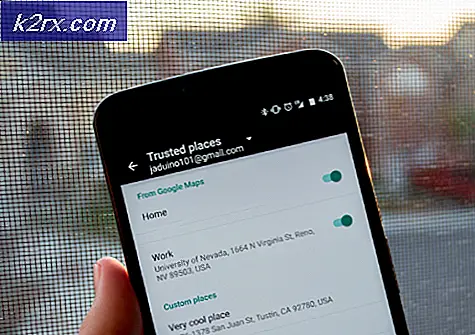Hur inaktiverar du försökskant och andra Microsoft Edge-meddelanden
Microsoft uppdaterade sin webbläsare som levereras som standard med alla Windows-maskiner för lanseringen av Windows 10 2016. Den nya webbläsaren, Edge, är baserad på Internet Explorer men använder ett antal förbättringar för att underlätta för användare av kontakt.
För användare som hellre vill använda alternativa webbläsare som Googles Chrome, kommer de att meddelas att kanten är ett alternativ. Vanligtvis kommer användarna att få meddelanden som Try Edge . Några av dessa meddelanden kommer också att förklara varför Microsoft anser att Edge är bättre för användaren och förklarar bland annat att Chrome kan tömma batteriet eller att det är långsammare än Edge.
Användare klagar regelbundet på dessa frekventa meddelanden, men Microsoft har byggt in ett alternativ för att sluta meddelanden. Att stänga av dessa meddelanden innebär att användarna inte får rekommendationer eller råd i deras anmälningsfönster. Följande metod förklarar bara hur man gör det.
PRO TIPS: Om problemet är med din dator eller en bärbar dator, bör du försöka använda Reimage Plus-programvaran som kan skanna förvaret och ersätta korrupta och saknade filer. Detta fungerar i de flesta fall där problemet uppstått på grund av systemkorruption. Du kan ladda ner Reimage Plus genom att klicka härStäng av "Få tips, tricks och förslag"
- Tryck på Start- knappen på Aktivitetsfältet och tryck sedan på ikonen Inställningar, vilket kommer att ge ett nytt fönster.
- I det här fönstret måste du klicka på System .
- I det nya fönstret kommer du att presenteras med en vertikal lista över underavsnitt. Bläddra tills du ser Meddelanden och handlingar och välj det.
- Du kommer att presenteras med en ny meny med rubriker Notifieringar, med växlar för att stänga av varje alternativ. Du måste söka efter Få tips, knep och förslag när du använder Windows. Detta borde vara det sista resultatet. Under det här alternativet finns en växling. Om den är tillslagen På visas den blå. Klicka på den, och den blir vit, vilket betyder att den är växlad
- Avsluta fönstret och du bör inte längre få dessa meddelanden.
PRO TIPS: Om problemet är med din dator eller en bärbar dator, bör du försöka använda Reimage Plus-programvaran som kan skanna förvaret och ersätta korrupta och saknade filer. Detta fungerar i de flesta fall där problemet uppstått på grund av systemkorruption. Du kan ladda ner Reimage Plus genom att klicka här